Umi-OCR
1. 免费:所有代码开源且完全免费。2. 方便:解压即用,离线运行,无需网络。3. 高效:自带高效率离线OCR引擎。4. 灵活:支持命令行、HTTP接口等多种调用方式。5. 功能:截图OCR / 批量OCR / 二维码 / 公式识别(测试中) / PDF识别(测试中)
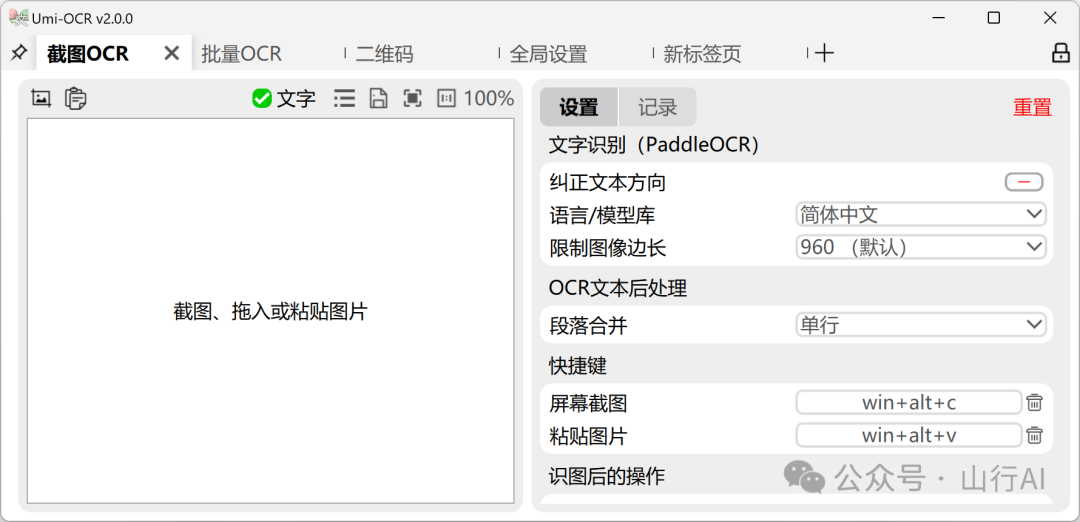
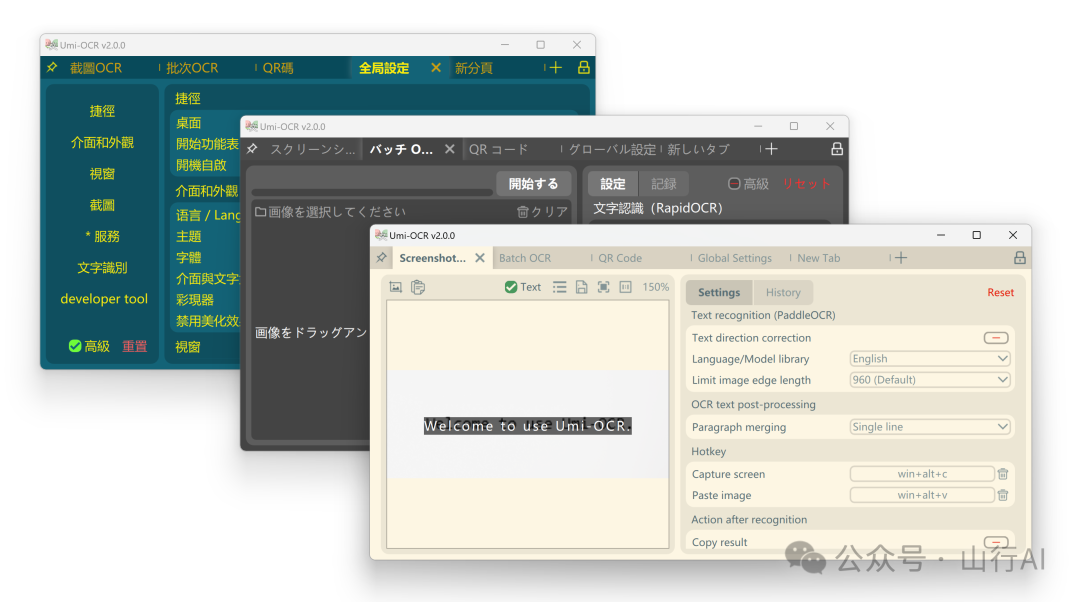
功能目录
•截图识别 •段落合并 – 优化不同文字排版•批量识别 •忽略区域 – 排除截图水印处的文字•二维码 – 支持扫码或生成二维码图片•文档识别– 从PDF扫描件中提取文本,或转为双层可搜索PDF• 全局设置 – 添加更多PP-OCR支持的语言模型库!•命令行调用•HTTP接口•构建项目
使用源码打包
开发者可以使用源码来构建打包,但在使用源码前,务必阅读并遵循构建项目的相关指南来进行。
构建项目的指南:https://github.com/hiroi-sora/Umi-OCR?tab=readme-ov-file#%E6%9E%84%E5%BB%BA%E9%A1%B9%E7%9B%AE
直接下载包使用
1. 下载地址:
可以在GitHub[1] 和蓝奏云[2]或者Source Forge[3]上下载包。2. 使用方式:
软件发布包下载为 .7z 或 .7z.exe,自解压包可在没有安装压缩软件的电脑上,解压文件。解压后,点击 Umi-OCR.exe 即可启动程序,无需安装。如遇任何问题,可以在github上提issue。
多种语言支持
Umi-OCR 支持多国语言。在第一次打开软件时,将会根据电脑的系统设置,自动切换语言。
目前中英文都是支持的,如果需要手动切换语言,请参考下图,全局设置→语言/Language 。
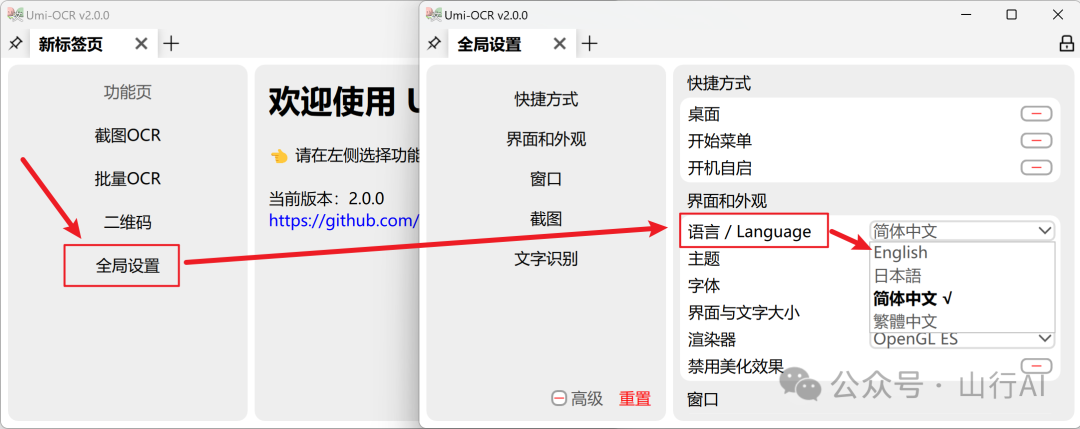
界面语言设置
界面设计——标签页
Umi-OCR v2 界面设计风格像浏览器一样由一系列灵活好用的标签页组成。您可按照自己的喜好,打开需要的标签页,在每个标签页上进行特定的功能操作。
窗口的设计很人性化,在标签栏左上角可以切换窗口置顶。右上角能够锁定标签页,以防止日常使用中误触关闭标签页后导致数据丢失。
截图OCR识别示例
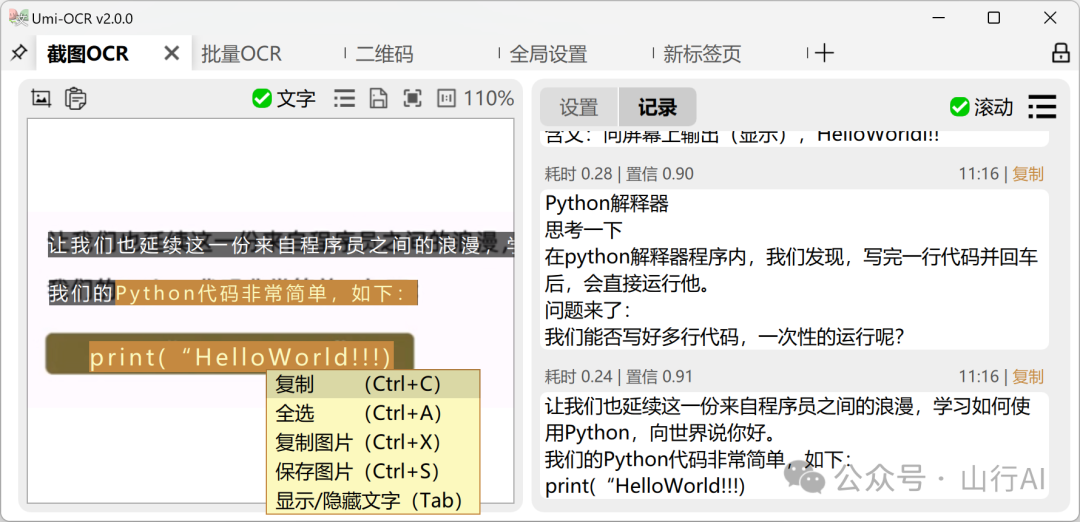
截图OCR
截图OCR功能:打开这一页后,就可以用快捷键唤起截图,从而识别图中的文字。
1. 使用快捷键唤起截图,识别图中的文字。
2. 左侧图片预览栏可直接用鼠标划选复制(有点类似于微信图片上的文字识别复制功能)。
3. 右侧识别记录栏可编辑文字,允许划选多个记录复制。
识别后段落合并
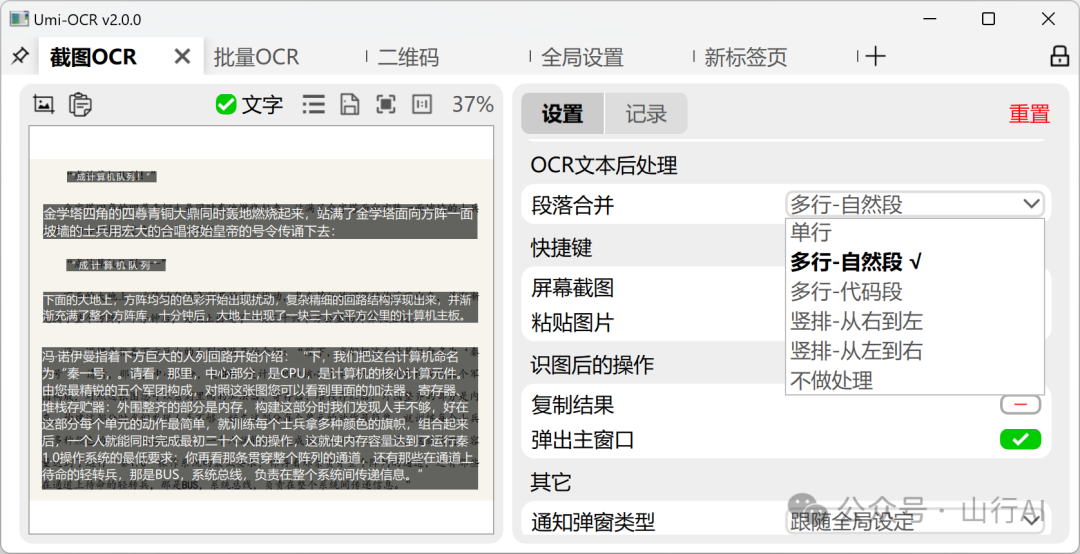
段落合并
关于OCR文本后处理 – 段落合并:可以帮助整理OCR结果的排版和顺序,使文本更适合阅读和使用。
预设方案选项:
•单行:合并同一行的文字,适合绝大部分情景。•多行-自然段:智能识别、合并属于同一段落的文字,适合绝大部分情景,如上图所示。•多行-代码段:尽可能还原原始排版的缩进与空格。适合识别代码片段,或需要保留空格的场景。•竖排:适合竖排排版。需要与同样支持竖排识别的模型库配合使用。
批量OCR识别
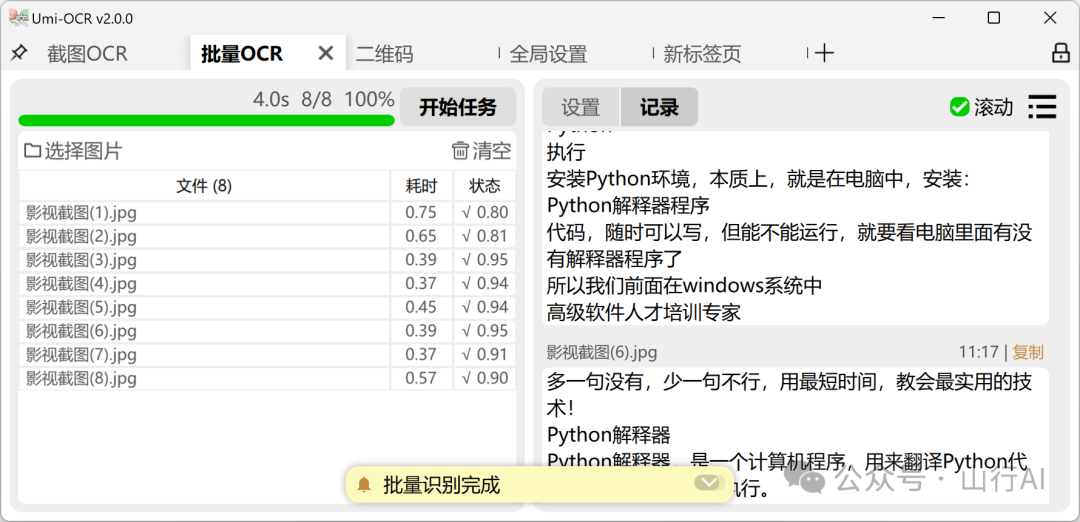
批量OCR
批量OCR:这一页支持批量导入本地图片并识别。
1. 识别内容可以保存为 txt / jsonl / md / csv(Excel) 等多种格式。2. 支持文本后处理技术,能识别属于同一自然段的文字,并将其合并。还支持代码段、竖排文本等多种处理方案。3. 没有数量上限,可一次性导入几百张图片进行任务(前提是机器性能跟得上,不然会比较慢)。4. 支持任务完成后自动关机/待机。
识别时忽略部分不需要识别的区域
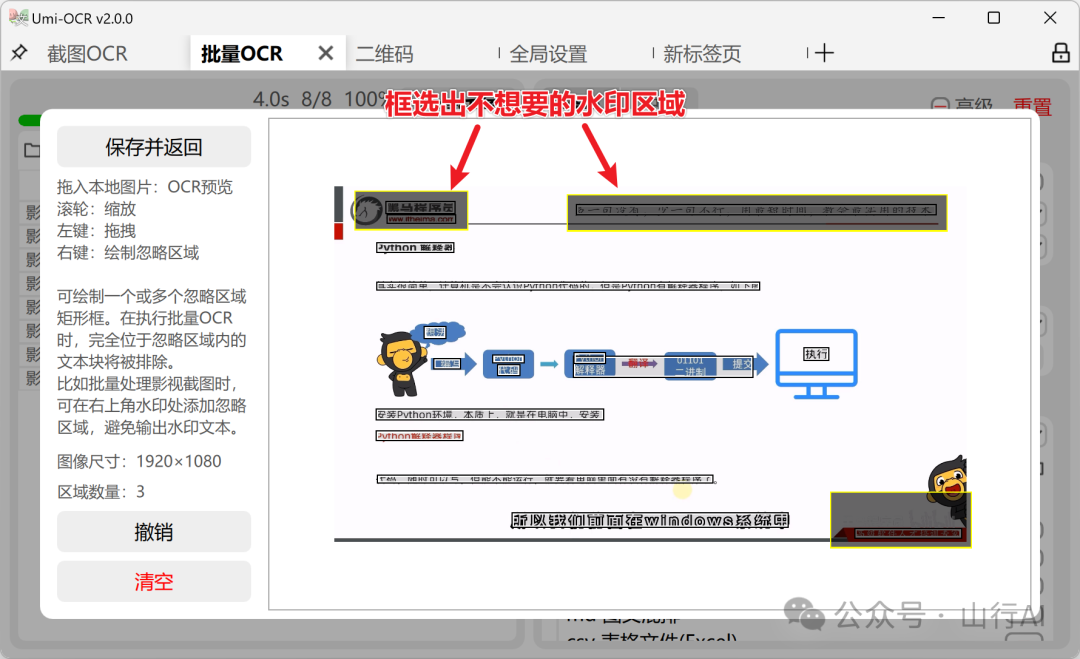
忽略区域
关于 OCR文本后处理 – 忽略区域:批量OCR中的一种特殊功能,适用于排除图片中的不想要的文字。
1. 在批量识别页的右栏设置中可进入忽略区域编辑器。2. 如上方样例,图片顶部和右下角存在多个水印 / LOGO。如果批量识别这类图片,水印会对识别结果造成干扰。3. 按住右键,绘制多个矩形框。这些区域内的文字将在任务中被忽略。4. 请尽量将矩形框画得大一些,完全包裹住水印所有可能出现的位置。
二维码识别与生成
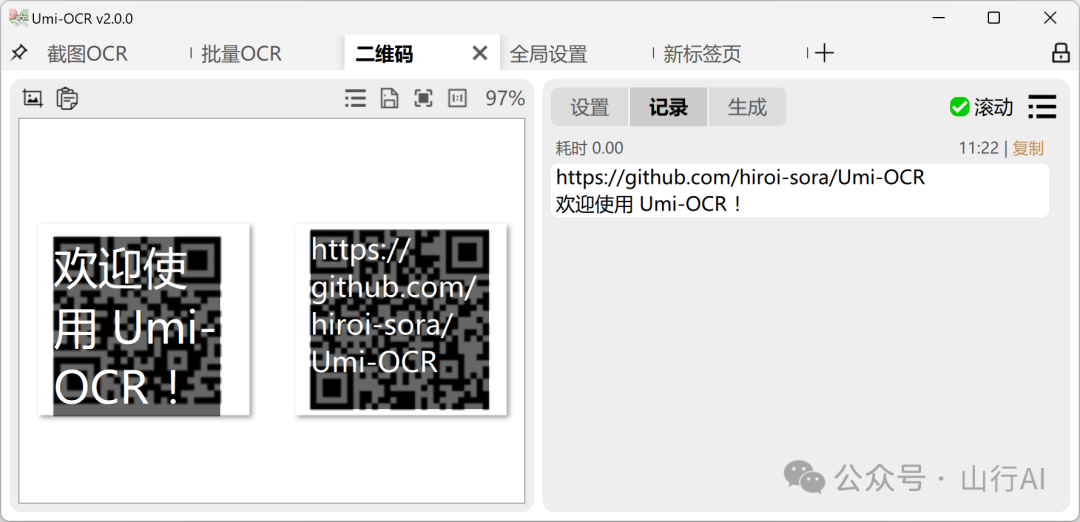
二维码
扫码识别:
1. 可截图/粘贴/拖入本地图片,读取其中的二维码、条形码。2. 支持一图多码。3. 支持19种协议,如下: Aztec,Codabar,Code128,Code39,Code93,DataBar,DataBarExpanded,DataMatrix,EAN13,EAN8,ITF,LinearCodes,MatrixCodes,MaxiCode,MicroQRCode,PDF417,QRCode,UPCA,UPCE,
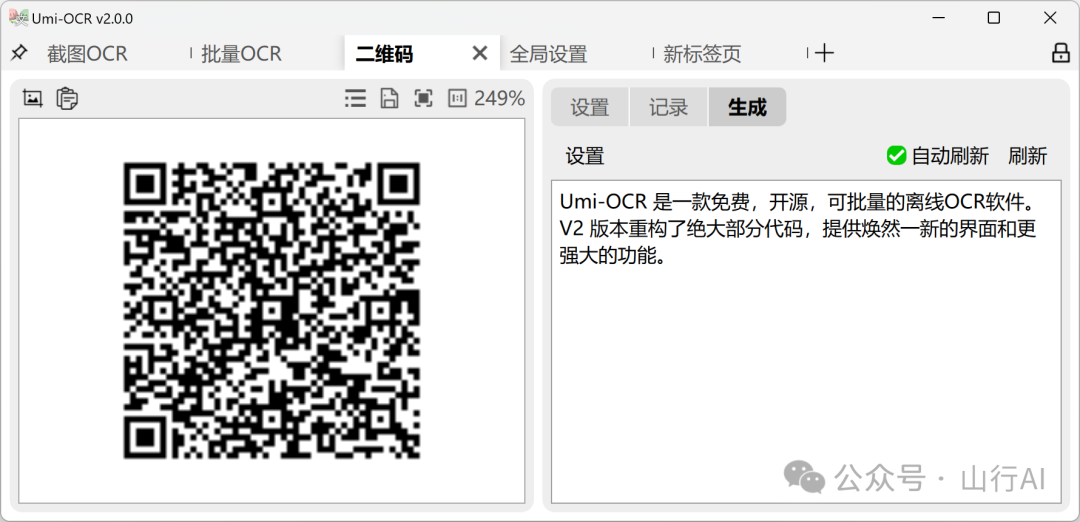
生成二维码:
1. 输入文本,生成二维码图片。2. 支持19种协议和纠错等级等参数。
文档识别
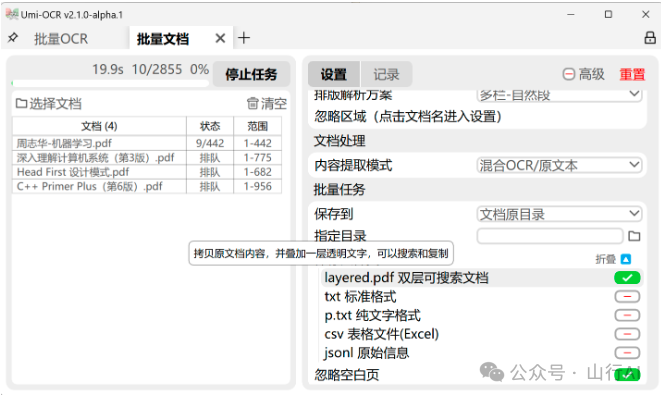
仅在 最新测试版 中支持。
文档识别:
1. 支持导入pdf, xps, epub, mobi, fb2,cbz格式的文件。2. 支持识别扫描件,转为文本文件(支持所有格式文档)或可搜索双层PDF(仅支持原文件为pdf格式)。3. 支持设定忽略区域,可排除页眉页脚的文字。
全局设置参数
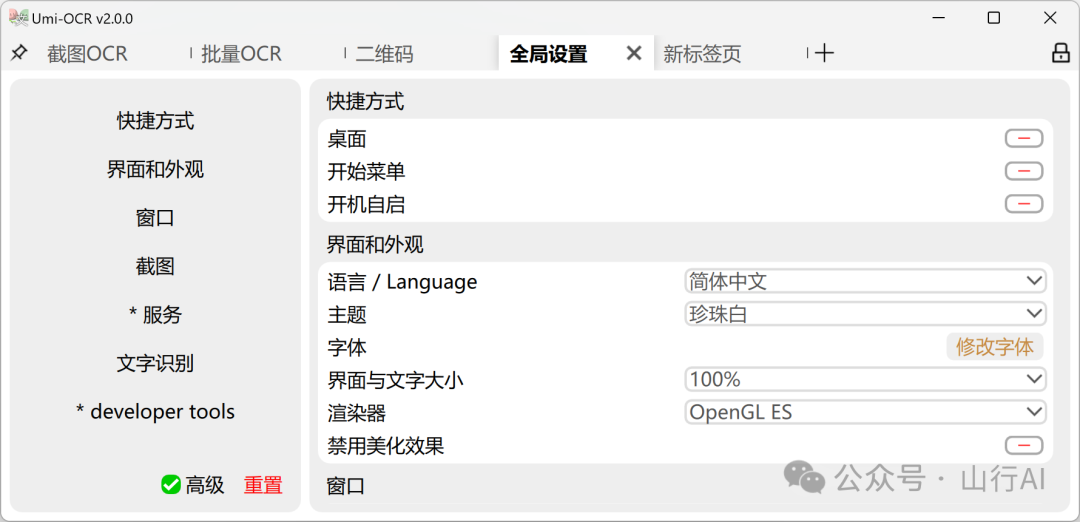
全局设置
全局设置:在这里可以调整软件的全局参数。常用功能如下:
1. 一键添加快捷方式或设置开机自启。2. 更改界面语言。Umi支持繁中、英 语、日语等语言。3. 切换界面主题。Umi拥有多个亮/暗主题。4. 调整界面文字的大小和字体。5. 切换OCR插件。6. 渲染器:软件界面默认支持显卡加速渲染。如果在你的机器上出现截屏闪烁、UI错位的情况,请调整界面和外观 → 渲染器 ,尝试切换到不同渲染方案,或关闭硬件加速
接口调用支持
Umi-OCR可以提供图片识别server类型的服务,一方面它的exe文件可以作为主程序入口,提供命令行模式下的调用。另一方面,它可以对外提供http服务,可以用http接口的形式来访问。
命令行接口
•命令行手册:请参阅项目中的README_CLI.md文件,其中包含了关于如何使用命令行接口进行OCR操作的详细说明。文档地址:https://github.com/hiroi-sora/Umi-OCR/blob/main/docs/README_CLI.md
HTTP接口
•HTTP接口手册:具体使用方法请查看README_HTTP.md文件,该文件提供了HTTP接口的详细文档,包括API调用方式、参数说明等。文档地址:https://github.com/hiroi-sora/Umi-OCR/blob/main/docs/README_HTTP.md
协助软件界面翻译
•参与翻译:请访问dev-tools/i18n目录,该目录包含了软件界面翻译的相关资源和说明。文档地址:https://github.com/hiroi-sora/Umi-OCR/blob/main/dev-tools/i18n
后续开发计划
已完成的工作
在之前的版本中,我们已经完成了多项关键功能的开发,包括基础的OCR识别、多语言支持、用户界面优化等。
近期开发计划
在接下来的v2版本的头几个更新中,我们计划逐步推出以下新功能:
•PDF识别:将支持从PDF文件中识别文本,包括从扫描的PDF文档中提取文字。•图片翻译:实现OCR后直接翻译图片中的文本,提高用户处理外语材料的效率。
相关软件
平平OCR识别 - 最新版
一键抠图神器 - 最新版


![Umi-OCR丨截图识别复制文字丨支持批量操作 的使用截图[1]](https://www.woaijiejian.com/tools/wp-content/uploads/2025/08/1755152265-387431b4a320eef741a0b484da6db7b7.png)


